スポットデータを追加、削除、編集の管理について説明します
スポットデータ
Location Cloud Media , Syncで掲載する「スポットデータ」の管理はLocation Cloud Managerで行います。
店舗や施設のことを本説明上では「スポット」という言葉を使っております。Location Cloud導入時には、すべてのスポットを一括でスポットを登録して、その後、店舗の開店や閉店にあわせて、スポット情報を追加、削除していただくことになります。
スポットに関しては、データの項目を設けることができます。この項目をLocation Cloudでは「詳細項目」という言葉を使っております。
以下は、お客の基本情報として、一般的に導入されて詳細項目になります。
スポットデータの情報
スポットデータは、基本的な情報として、以下のような情報を保持しております。
- 店舗名
- 住所(郵便番号、緯度、経度)
- 電話番号
- 営業時間
- 特別営業時間
- ウェブサイトURL
- カテゴリ
- スポットも説明文
- 開業日
上記の他、管理したいデータなど、分類を管理するための属性情報なども付与することができます。他に管理したいデータなどあれば、当社、サポート担当にお申し付けください
スポートデータの登録方法
スポットデータの更新は誤操作により、データが編集や削除されないように、データの登録、編集、削除の操作をあと、さらにそれを「サービスに反映」するという操作を行って、データに手が加えられます。具体的には、以下のようなフローになります。
①データを登録/編集/削除 →反映待ち(仮登録/仮編集/仮削除状態 )→② 反映 → 処理が実行
①のデータを登録/編集/削除を実行した後は、反映待ちという状態になり、下部の「反映待ち」で確認することができます。
※反映待ちが残ってないことを

「反映待ち」を押すと反映待ちのスポットデータの一覧が表示されますので、ここで反映、または、破棄(サービスに反映しない=キャンセルする)などを行います。
詳しくはこちらを確認してください。
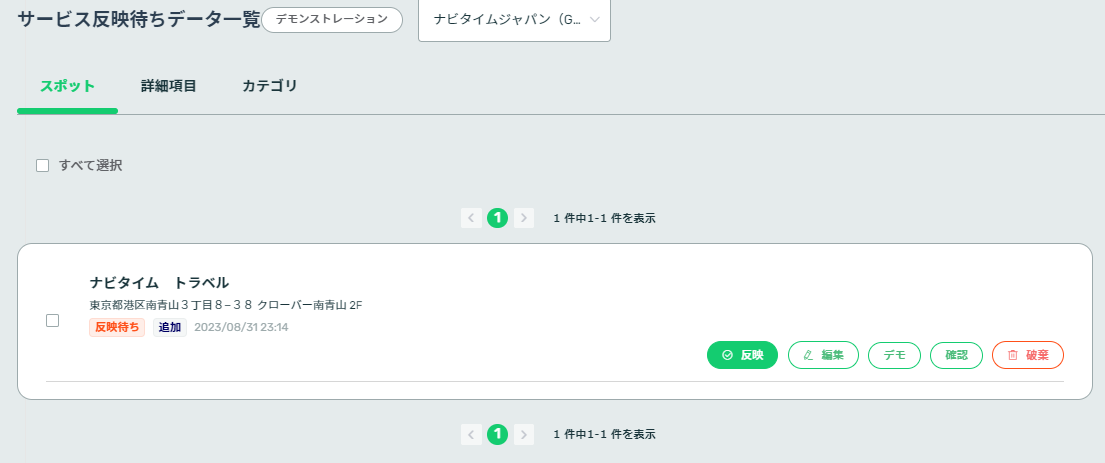
スポットデータのGoogleへの連携
スポットデータのGoogleへの連携は、基本的に1日一回夜間に連携されます。さらに更新頻度を高めたい場合などは、当社、サポート担当にお申し付けください
本書では、以下のようにスポットの新規登録、編集、出力などの方法を記載しております。
【手順】スポートデータを登録/編集する
【手順】スポートデータを一括登録する
【手順】スポットデータをエクスポートする
【手順】スポットデータを一括で編集する
【手順】画像や動画をアップロードする、使用する方法
【手順】反映待ちスポットデータを確認/反映/破棄する